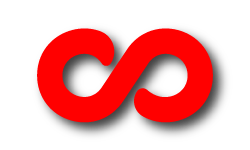Oyunlar için en verimli ekran kartı ayarları, oyun performansını artırmak ve görsel deneyimi optimize etmek amacıyla yapılan ayarlardır. İşte bazı öneriler:
- Sürücüleri Güncel Tutun: Ekran kartı sürücülerini düzenli olarak güncelleyin. Güncel sürücüler, performans iyileştirmeleri ve oyun uyumluluğu için önemlidir.
- Grafik Ayarlarını Optimize Edin: Oyunun grafik ayarlarını optimize etmek için oyun içi grafik ayarlarına göz atın. Genellikle “Video Ayarları” veya “Grafik Ayarları” gibi bir menüde bulunurlar. Ayarlar arasında, çözünürlük, görüntü kalitesi, gölgeler, efektler ve anti-aliasing gibi seçenekler bulunur. Performansı artırmak için bazı ayarları düşürmek veya kapatmak faydalı olabilir.
- Düşük Gecikme Modu (Low Latency Mode): Bazı ekran kartları, düşük gecikme modu veya oyun modu gibi özellikler sunar. Bu modlar, giriş gecikmesini azaltarak tepki süresini iyileştirmeye yardımcı olabilir.
- Öncelikli Uygulama Ayarları: Ekran kartı sürücüleri genellikle öncelikli uygulama ayarlarına sahiptir. Bu ayarlardan oyunlarınızı seçerek, ekran kartının oyunlara öncelik vermesini sağlayabilirsiniz.
- G-Sync veya FreeSync: Eğer bir Nvidia ekran kartınız varsa, G-Sync teknolojisi ile uyumlu bir monitör kullanabilirsiniz. Eğer AMD ekran kartınız varsa, FreeSync teknolojisini destekleyen bir monitör tercih edebilirsiniz. Bu teknolojiler, ekran kartı ile monitör arasındaki senkronizasyonu sağlayarak daha akıcı bir oyun deneyimi sunar.
- Soğutma ve Güç Ayarları: Ekran kartınızın iyi bir soğutma sistemine sahip olduğundan emin olun. Aşırı ısınma, performansı düşürebilir. Ayrıca, enerji yönetimi ayarlarını kontrol ederek, ekran kartının yeterli güç sağladığından emin olun.
- Yüksek Performans Modu: Ekran kartının performansını artırmak için bilgisayarınızın güç planını “Yüksek Performans” olarak ayarlayabilirsiniz. Bu, ekran kartının maksimum performansı elde etmesine yardımcı olabilir.
Bu öneriler, genel olarak oyun performansını artırmak için kullanılan ayarlardır. Ancak her oyun ve sistem farklılık gösterebilir, bu yüzden ayarları denemeden önce oyununuzun gereksinimlerini ve donanımınızı dikkate almanız önemlidir.
AMD Ekran Kartı Ayarları
AMD ekran kartlarında oyun performansını artırmak için aşağıdaki ayarları düşünebilirsiniz:
- AMD Radeon Ayarlarına Erişim: AMD ekran kartınızın sürücüsüyle birlikte Radeon Ayarları adlı bir kontrol paneli gelir. Bu panele ulaşarak ayarları yapılandırabilirsiniz. Genellikle sağ tıklayarak masaüstünde “AMD Radeon Ayarları” veya “AMD Radeon Software” seçeneğini seçerek açabilirsiniz.
- Oyun Profili Oluşturma: Radeon Ayarları’nda “Oyunlar” bölümüne giderek, oyunlarınız için ayrı profiller oluşturabilirsiniz. Bu profiller, oyunlara özel ayarlamalar yapmanızı sağlar. Oyun profilleri içinde performans, görüntü kalitesi ve diğer grafik ayarlarını özelleştirebilirsiniz.
- Radeon Chill: Radeon Chill, ekran kartınızın güç tüketimini optimize etmek için kullanabileceğiniz bir özelliktir. Bu özellik, oyun içinde hareketsizlik anlarında GPU’nun performansını azaltarak enerji tasarrufu sağlar. Radeon Ayarları’ndan etkinleştirebilir ve ayarlarını yapılandırabilirsiniz.
- Radeon Anti-Lag: Radeon Anti-Lag, giriş gecikmesini azaltan bir özelliktir. Oyunlarda daha hızlı tepki süresi sağlar. Radeon Ayarları’ndan etkinleştirip ayarlarını yapılandırabilirsiniz.
- Radeon Image Sharpening: Bu özellik, oyunların daha keskin görünmesini sağlayan bir görüntü iyileştirme teknolojisidir. Radeon Ayarları’nda “Görüntü Ayarları” bölümünden etkinleştirilebilir ve ayarlanabilir.
- Hız Aşırtma (Overclocking): AMD ekran kartlarının performansını artırmak için hız aşırtma yapabilirsiniz. Ancak bu işlemi dikkatli bir şekilde yapmanız ve kartın sınırlarını aşmadığınızdan emin olmanız önemlidir. Hız aşırtma işlemleri genellikle Radeon Ayarları’ndan veya üçüncü parti hız aşırtma yazılımlarıyla yapılır.
Bu ayarlar, AMD ekran kartlarında oyun performansını artırmak için kullanılan bazı genel ayarlardır. Ancak her oyun ve sistem farklılık gösterebilir, bu yüzden ayarları denemeden önce oyununuzun gereksinimlerini ve donanımınızı dikkate almanız önemlidir. Ayrıca, hız aşırtma gibi ileri düzey ayarları yapmadan önce konuyla ilgili bilgi sahibi olmanız ve dikkatli olmanız önemlidir.
NVİDİA Ekran Kartı Ayarları
Nvidia ekran kartları için oyun performansını artırmak amacıyla aşağıdaki ayarları düşünebilirsiniz:
- Nvidia Kontrol Paneline Erişim: Nvidia ekran kartı sürücüleriyle birlikte gelen Nvidia Kontrol Paneli’ne erişerek ayarları yapılandırabilirsiniz. Genellikle masaüstünde sağ tıklayarak “Nvidia Kontrol Paneli” seçeneğini seçerek açabilirsiniz.
- 3D Ayarları: Nvidia Kontrol Paneli’nde “3D Ayarları Yöneticisi” bölümüne giderek oyunlar için özel ayarlamalar yapabilirsiniz. “Program Ayarları” sekmesi altında oyunlarınızı seçerek performans iyileştirmeleri yapabilirsiniz. Örneğin, “Güç Yönetimi Modu”nu “En Yüksek Performans” olarak ayarlayabilir veya “Doku Filtreleme Kalitesi”ni düşürebilirsiniz.
- Nvidia Freestyle: Nvidia Freestyle, oyun içi görüntü iyileştirmeleri sağlayan bir özelliktir. Bu özellik sayesinde oyunlara filtreler uygulayabilir, renk ayarlarını değiştirebilir ve görüntü kalitesini özelleştirebilirsiniz. Nvidia Kontrol Paneli’nden etkinleştirilebilir ve ayarlanabilir.
- Ansel: Nvidia Ansel, oyun sırasında ekran görüntülerini yakalayabilmenizi sağlayan bir özelliktir. Oyun içinde etkileyici görüntüler yakalayabilir ve daha sonra düzenleyebilirsiniz. Ansel, uyumlu oyunlarda kullanılabilir.
- Nvidia Reflex: Nvidia Reflex, giriş gecikmesini azaltarak daha hızlı tepki süresi sağlayan bir özelliktir. Oyunlarda daha akıcı bir deneyim sunar. Bu özelliği destekleyen oyunlarda etkinleştirilebilir.
- G-Sync: Nvidia ekran kartlarıyla birlikte G-Sync teknolojisini destekleyen uyumlu bir monitör kullanarak ekran kartı ve monitör arasındaki senkronizasyonu sağlayabilirsiniz. Bu, daha akıcı bir oyun deneyimi sunar.
- Hız Aşırtma (Overclocking): Nvidia ekran kartlarınızın performansını artırmak için hız aşırtma yapabilirsiniz. Ancak bu işlemi dikkatli bir şekilde yapmanız ve ekran kartının sınırlarını aşmadığınızdan emin olmanız önemlidir. Hız aşırtma işlemleri genellikle üçüncü parti hız aşırtma yazılımlarıyla yapılır.
Bu öneriler, genel olarak Nvidia ekran kartları için oyun performansını artırmak için kullanılan ayarlardır. Ancak her oyun ve sistem farklılık gösterebilir, bu yüzden ayarları denemeden önce oyununuzun gereksinimlerini ve donanımınızı dikkate almanız önemlidir. Ayrıca, hız aşırtma gibi ileri düzey ayarları yapmadan önce konuyla ilgili bilgi sahibi olmanız ve dikkatli olmanız önemlidir.
İntel Ekran Kartı Ayarları
Intel entegre grafik işlemcileri genellikle ayrı bir ekran kartı kadar güçlü olmasa da, oyun performansını artırmak için aşağıdaki ayarları düşünebilirsiniz:
- Grafik Sürücülerini Güncel Tutun: Intel grafik sürücülerini düzenli olarak güncelleyin. Güncel sürücüler, performans iyileştirmeleri ve oyun uyumluluğu için önemlidir. Intel’in resmi web sitesinden en son sürücüleri indirebilirsiniz.
- Grafik Ayarlarını Yapılandırın: Intel grafik sürücülerinde bir kontrol paneli bulunur. Bu panel aracılığıyla oyun performansını artırmak için bazı ayarları yapılandırabilirsiniz. Kontrol paneline erişmek için sağ tıklayarak “Grafik Özellikleri” veya “Grafik Ayarları” seçeneğini seçebilirsiniz.
- Performans Modunu Seçin: Intel grafik sürücülerinde “Güç Seçenekleri” veya “Performans Modu” gibi bir seçenek bulunabilir. Bu mod, grafik performansını artırırken enerji tasarrufunu azaltabilir. Kontrol panelinde bu seçeneği etkinleştirebilirsiniz.
- Oyun Profillerini Ayarlayın: Bazı oyunlar, Intel grafik sürücüleri tarafından tanınan ve optimize edilen özel profillere sahip olabilir. Oyun profillerini kontrol panelinde bulabilir ve oyunlara özel ayarlamalar yapabilirsiniz.
- Oyun İçi Grafik Ayarlarını Yapılandırın: Oyun içi grafik ayarları, oyun performansını büyük ölçüde etkileyebilir. Grafik ayarlarını düşük veya orta seviyeye getirerek daha yüksek bir performans elde edebilirsiniz. Çözünürlüğü düşürmek, gölgeleri ve efektleri kısmak gibi ayarlar performansı artırabilir.
- Ekran Çözünürlüğünü Düşürün: Ekran çözünürlüğünü düşürmek, grafik işlemci üzerindeki yükü azaltır ve oyun performansını artırabilir. Oyun içinde daha düşük bir çözünürlük tercih edebilirsiniz.
- Arka Plan Uygulamalarını Kapatın: Oyun oynarken arka planda çalışan gereksiz uygulamalar, sistem kaynaklarını tüketebilir ve oyun performansını olumsuz etkileyebilir. Mümkünse arka planda çalışan uygulamaları kapatın veya devre dışı bırakın.
Intel entegre grafik işlemcileri genellikle ayrı bir ekran kartından daha az performansa sahiptir. Bu nedenle, daha yeni ve grafik açısından talepçi olan oyunlarda yüksek performans elde etmek zor olabilir. Oyun oynamak için daha yüksek performans gerektiren oyunları oynarken, bir ayrı grafik kartı kullanmak daha iyi sonuçlar verebilir.
#NvidiaEkranKartıAyarları #NvidiaEkranKartıAyarlarıNasılOlmalı #NvidiaEkranKartıAyarları2023 #NvidiaEkranKartıAyarları2022 #NvidiaPerformansAyarları #NvidiaYüksekPerformansAyarlarıYapma #NvidiaEkranKartıAyarlarıNeredenYapılır #NvidiaEkranKartıRenkAyarları #AMDEkranKartıAyarları #AMDEkranKartıAyarları2023 #AMDEkranKartıAyarlarıNasılOlmalı #ValorantAMDEkranKartıAyarları #CSGOAMDEkranKartıAyarları #EkranKartıAyarları #OyunPerformansı #EkranKartıOptimizasyonu #OyunGrafikAyarları #NvidiaEkranKartıAyarları #AMDEkranKartıAyarları #OyunPerformansıArtırma #EkranKartıSürücüleri #OyunPerformansıİpuçları #GSyncTeknolojisi #FreesyncTeknolojisi #OyunGrafikleri #EkranKartıGüncelleme #HızAşırtma #OyunDeneyimiİyileştirme